교보문고 ebook
교보ebook은 교보문고의 전자책 서비스로 요즘 종이책 보다는 스마트폰 및 태블릿으로 독서를 하시는 분들에게 안성맞춤입니다. 또한 갤럭시 스마트폰 사용자는 갤럭시스토어에 등록되어 있는 교보ebook for samsung 앱을 통해서 매월 한달에 한번씩 베스트셀러 도서를 무료제공 하고 있습니다.
최근에는 오디오북 및 구독형 도서 서비스가 인기가 많지만 모든 출판사와 연계가 된 것이 아니기 때문에 내가 원하는 책이 없을 수 있습니다. 그렇기 때문에 내가 원하는 도서만 따로 소장하거나 구매하는 분들이 이러한 이북 서비스를 따로 이용하는 것으로 알고있습니다.
아이리버가 제작한 교보 SAM 이라는 별도의 리더기가 있지만 그냥 보유하고 있는 태블릿으로 봐도 무방하며, PC로 독서를 원하시는 분들은 교보 ebook for pc 뷰어를 통해서 컴퓨터로 책을 읽을 수 있습니다. 또는 윈도우 태블릿 사용자들이 필요할 것 같네요.
교보ebook PC 뷰어 다운로드

교보문고 Ebook PC 뷰어 다운로드를 위해서는 교보문고 홈페이지가 아닌, 교보eBook 홈페이지가 따로 있기 때문에 여기에서 받을 수 있습니다.

교보 ebook 우측 상단을 보면 eBook 뷰어 설치 메뉴가 있습니다.

여기에 마우스 커서를 갖다대면 PC뷰어 설치 링크가 있는데 이것을 클릭하면 설치파일을 받을 수 있습니다.
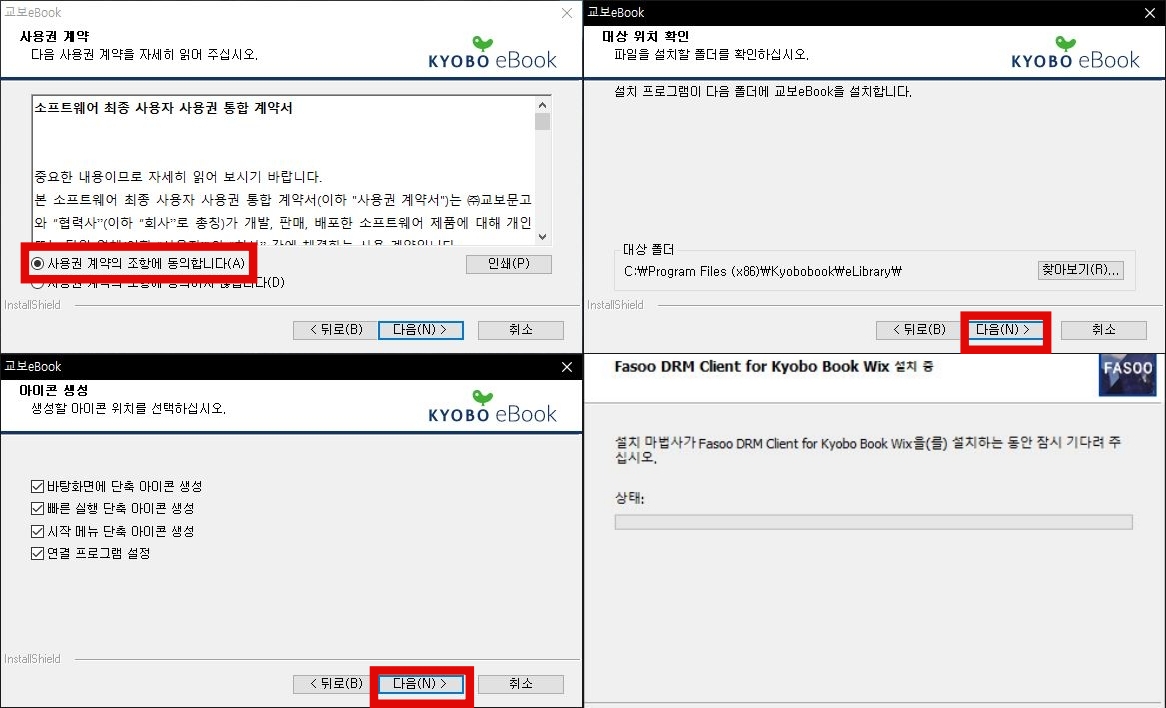
설치를 진행하게 되면 Fasoo DRM Client가 함께 설치됩니다.
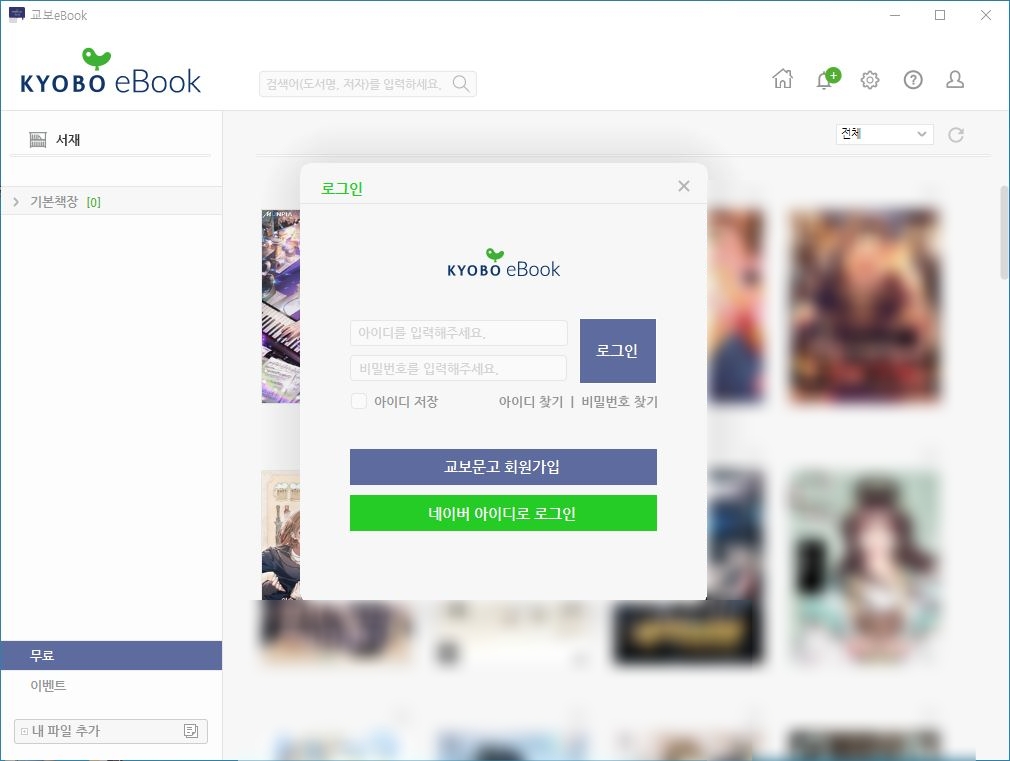
교보ebook을 실행하면 로그인창이 뜨는데, 이때까지 구매하거나 대여한 도서를 동기화 하기 위해서 스마트폰에서 사용했던 계정을 그대로 사용하면 됩니다.

스마트폰과 PC는 같은 계정으로 동시접속 해도 문제없지만, PC에서는 동일한 아이디로 1대 이상 인증이 불가능합니다.
서재

삼성에서 사용했던 계정을 그대로 사용하니 여태까지 북드림으로 받았던 도서 및 내가 따로 샀던 도서들 목록이 서재에 보이네요. 구매목록과 책장이 같아서 딱히 정리할 것도 없었습니다. 이제 읽고싶은것을 더블클릭하면 뷰어가 실행됩니다.
화면이 큰 모니터로 보니까 시원시원하긴 합니다. PC버전도 형광펜, 메모, 북마크, TTS 텍스트 읽기를 지원하고 있으며 모바일과 동기화가 되서 읽었던 마지막 페이지로 이동되며, 형광펜 및 독서메모 내용도 그대로 불러올 수 있었습니다.
2쪽보기

우측 상단에 있는 1표시를 클릭하면 한페이지씩 내용을 볼 수 있고, 1,2 함께 되어있는 것을 클릭하면 두쪽보기가 가능합니다. 창크기를 줄이거나 늘리는 것과 상관없이 선택할 수 있으며 아무래도 모니터 화면이 크다보니 두쪽보기 하는것도 자연스럽네요.
글자크기
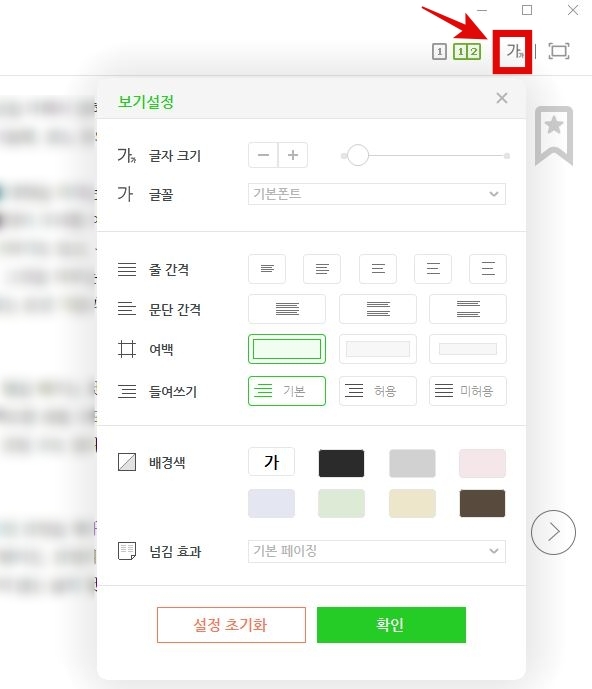
그리고 모니터 크기나 해상도가 사용자마다 모두 다르기 때문에 글자크기, 글꼴, 줄간격, 문단 가격, 여백 같은 설정은 우측 상단에 있는 '가'아이콘을 클릭해서 변경할 수 있습니다.
흰배경이 부담된다면 배경색을 검은색으로 선택해서 다크모드로 변경할 수 있고, 본인이 원하는데로 다른 배경색을 선택하여 보기에 편한것을 선택하면 됩니다.
TTS
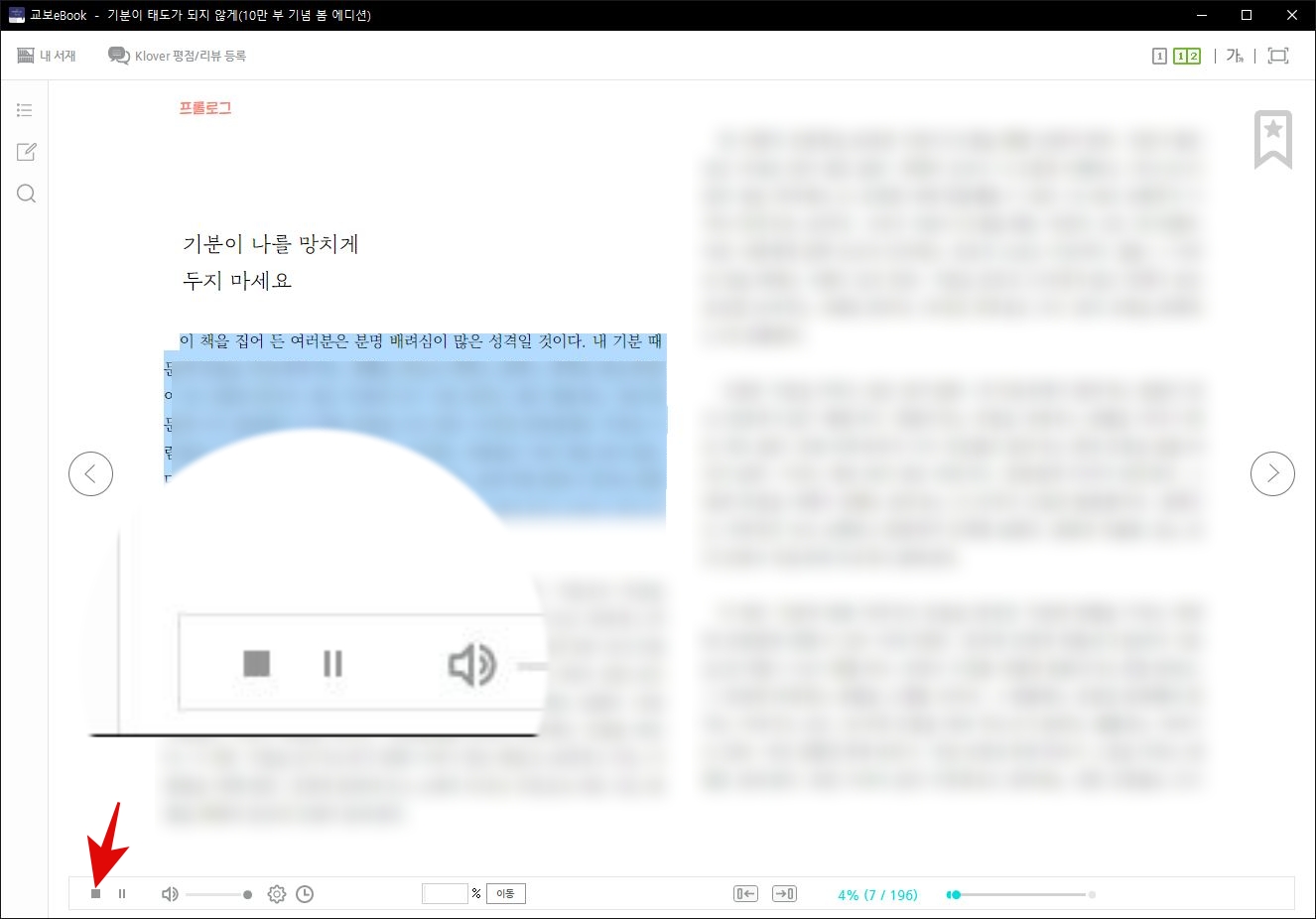
문자를 판독해서 읽어주는 TTS도 내장하고 있으며 지금 어디를 읽어주는지 음영처리가 되면서 진행됩니다. 사실 전문성우가 미리 녹음한 오디오북 보다는 어색하지만 필요한 분들은 왼쪽 하단에 있는 플레이 버튼을 클릭하면 뷰어가 대신 읽어줍니다.
형광펜, 메모 북마크
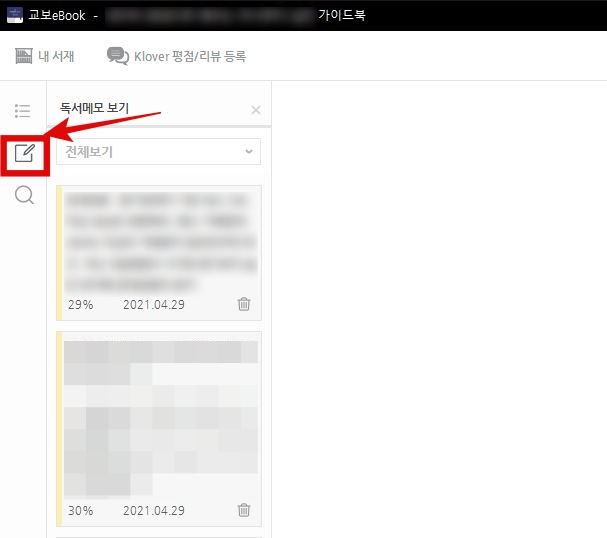
화면이 큰 모니터로 보니까 시원시원하긴 하네요. PC버전도 형광펜, 메모, 북마크를 지원하며 모바일과 동기화가 되서 읽었던 마지막 페이지로 이동되며, 형광펜 및 독서메모 내용도 그대로 불러올 수 있었습니다.
메모는 왼쪽 사이드를 보면 저장된 내역을 확인해볼 수 있으며, 클릭하면 해당 페이지로 바로 이동됩니다.

그리고 교보ebook pc 뷰어에서 형광펜이나 메모를 추가하고 싶다면 해당 구절을 마우스로 드래그해서 범위를 지정한 뒤, 우클릭하면 형광펜 색상 지정과, 메모하기를 추가할 수 있습니다.



